查看托管错误日志以进行故障排除
错误日志对于查找和排除网站问题至关重要。如果您遇到404错误、服务器问题、脚本错误等网站问题,了解如何访问和理解错误日志可以帮助您节省时间并减少挫折感。在本文中,我们将指导您如何在您的Bluehost账户管理器中访问错误日志,以便您能够快速识别和解决网站上的问题。
- 什么是错误日志?
- 访问错误日志
- 总结
什么是错误日志?
错误日志是记录您网站或服务器上任何问题或错误的记录。它们提供重要的细节,例如错误是什么、哪个文件或脚本导致了错误,以及发生的时间。
访问错误日志
按照以下步骤在您的Bluehost账户管理器中访问错误日志。
- 登录到您的Bluehost账户管理器。
- 点击导航菜单左侧的网站。
您也可以点击托管选项卡,找到您需要管理的托管套餐,然后点击其管理按钮。
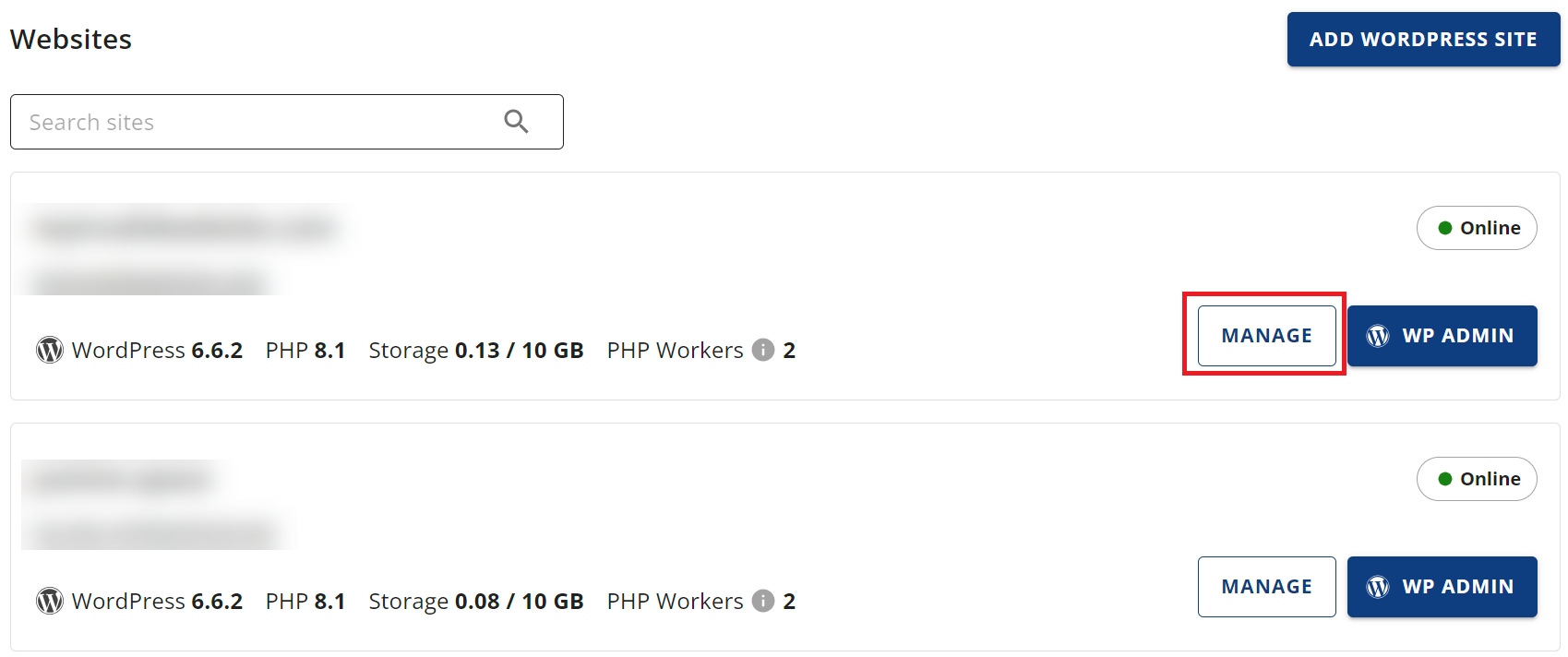
- 找到您需要管理的网站,然后点击其设置按钮。
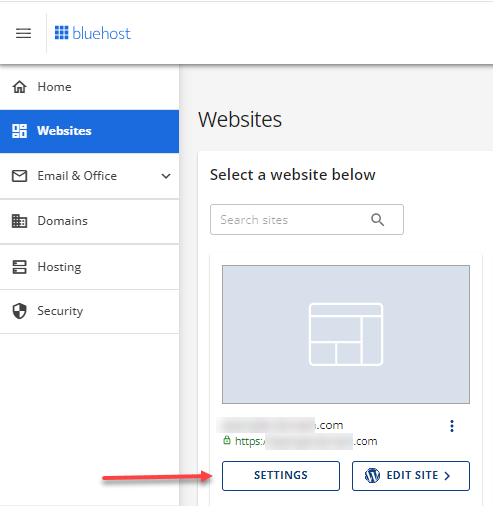
- 点击顶部菜单中的高级选项卡。
- 向下滚动并查找日志卡片。点击管理按钮。
- 在日志面板上,您将看到以下选项卡:
- 访问记录
- 4xx 和 5xx 错误
- 活动日志
- PHP 错误
- 点击4xx/5xx 错误选项卡。
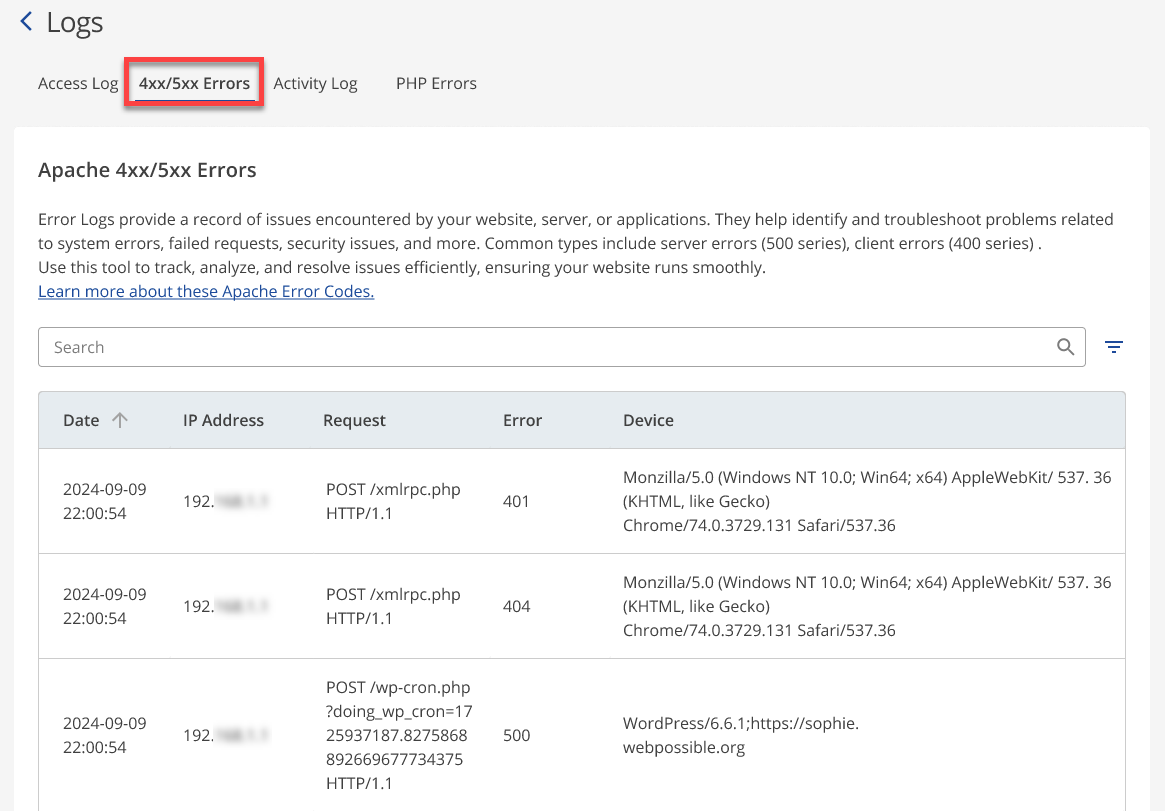
- 在4xx/5xx 错误选项卡下,您将看到以下列:
- 日期:显示错误发生的时间戳。
- IP 地址:显示发出请求的设备的IP地址,有助于识别错误的来源。
- 请求:显示发往服务器的具体请求以及正在访问的URL或文件。这有助于准确定位触发错误的位置。
- 错误:显示表示发生的错误类型的HTTP响应状态码。
- 设备:提供有关用户的浏览器、操作系统(OS)和使用的设备类型的详细信息。
错误日志实时更新,可以在需要时随时访问。 有关如何排除特定错误代码——4xx(客户端错误)或5xx(服务器错误)的更多信息,请访问以下支持指南:
- 如何修复WordPress中的403禁止访问错误
- 如何排除PHP 400错误
- 如何排除PHP脚本抛出的服务器500错误
- 理解Bluehost上的HTTP错误代码
- 什么是500内部服务器错误?如何修复500内部服务器错误
总结
错误日志对于保持网站健康不可或缺。它们提供了网站问题的记录,帮助您快速识别和修复这些问题。本文指导您如何在您的Bluehost账户管理器中访问错误日志。使用此工具通过分析错误日志数据(如时间戳、IP地址和HTTP响应状态码)来跟踪和解决您的网站问题。